

|
|
平均を求めるには「AVERAGE関数」を使います。
例 「平均」も「合計」と同様にツールバーのボタンを使った簡単な操作で利用できるようになっています。 |
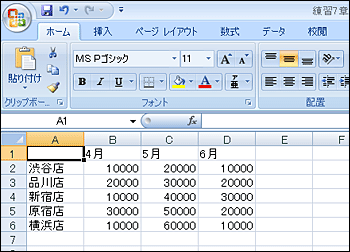 |
||
| 1. セル【B7】をクリックします。 |
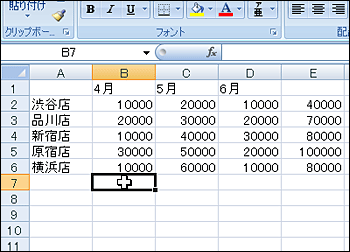 |
||
| 2. 「ホーム」タブの「編集」グループより「オートSUM」 |
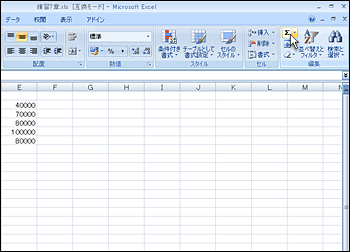 |
||
| 3. 一覧から「平均」を選択します。 |
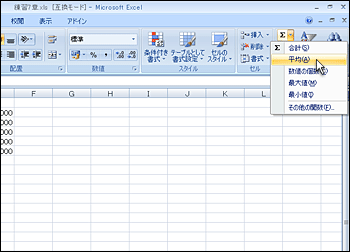 |
||
| 4. 計算対象のセルが自動的に範囲選択され、セル【B7】に、平均を求めるための数式「=AVERAGE(B2:B6)」が表示されます。 ここで、自動選択されている範囲選択に誤りがあるときは、ドラッグしなおすことにより正しい範囲選択に修正します。 |
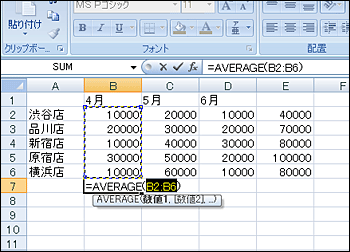 |
||
| 5. Enterキーを押して確定します。 |
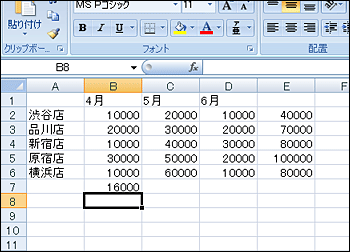 |
||
| セル【B7】に、セル【B2】からセル【B6】に設定されている数値の平均である16000が表示されます。 続いて5月以降の売り上げ平均を求めますが、ここでもオートフィルを使うと便利です |
|||
| 6. セル【B7】をクリックします。 |
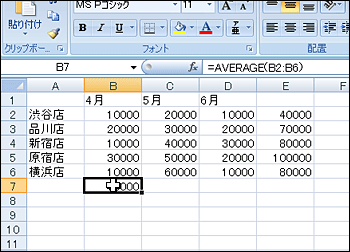 |
||
| 7. セル【B7】の右下にあるフィルハンドル |
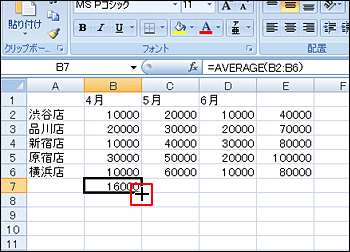 |
||
| 8. そのままセル【E7】までドラッグしマウスボタンを離します。 |
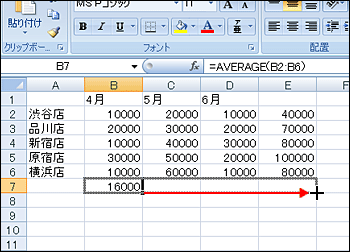 |
||
| 9. セル【C7】には5月の平均売り上げ、セル【D7】には6月の平均売り上げ、さらにセル【E7】には前節で求めた各店舗の4月から6月までの売り上げ合計の平均が求められます。 このように、Excelでは数式によって求められた値を、さらに別の数式のために利用できるのです。 |
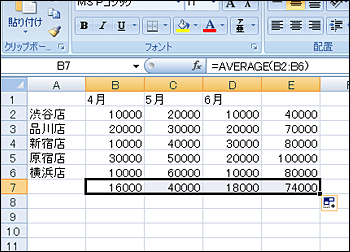 |
||